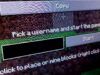Come giocare in multiplayer su Minecraft
Hai acquistato Minecraft, il popolare titolo sandbox di Mojang, e ti stai divertendo particolarmente durante la tua partita in giocatore singolo. Tuttavia, hai sentito dire che tutto diventa molto più divertente insieme ad altre persone. Hai, dunque, deciso di voler provare la modalità multiplayer, ma non hai ben capito come accedervi dalla piattaforma in tuo possesso. Dopo qualche ricerca online, alla fine sei giunto qui. Le cose stanno così, non è vero? Beh, direi che sei arrivato nel posto giusto, al momento giusto!
In questa guida, infatti, ti spiegherò passo passo come giocare in multiplayer su Minecraft. Nel caso te lo stessi chiedendo, analizzerò tutte le piattaforme del caso, dal PC alle console, passando per i dispositivi mobili. Insomma, al termine del tutorial sarai in grado di accedere alle funzionalità multigiocatore del titolo di Mojang direttamente dalla tua piattaforma preferita. Quasi dimenticavo: ci sarà anche modo di descrivere le principali modalità disponibili online.
Coraggio: perché sei ancora lì fermo immobile davanti allo schermo? Hai intenzione di imparare a giocare a Minecraft in multiplayer? Secondo me sì e non ti devi preoccupare: in realtà, gli sviluppatori hanno reso molto semplice la procedura, non importa quale piattaforma tu abbia a disposizione. Forza allora, tutto quello che devi fare è prenderti un po’ di tempo per te e seguire le rapide istruzioni che trovi qui sotto. Ti posso assicurare che sei vicino a raggiungere il tuo obiettivo. Detto questo, a me non resta altro da fare, se non augurarti buona lettura e buon divertimento!
Indice
- Informazioni preliminari
- Come giocare in multiplayer su Minecraft
- Come giocare in multiplayer su Minecraft senza server
Informazioni preliminari

Prima di entrare nel dettaglio della procedura su come giocare in multiplayer su Minecraft, ritengo sia interessante capire quali sono le varie versioni del titolo di Mojang e le modalità che si possono svolgere online.
Innanzitutto, il primo aspetto importante è che per poter accedere al multiplayer di Minecraft è necessario disporre della versione completa del gioco. Se non hai a disposizione quest’ultima, ti consiglio di dare un’occhiata alla mia guida su come acquistare Minecraft.
A tal proposito, devi sapere che esistono più versioni del titolo di Mojang. Su PC è possibile acquistarne due: la Java Edition (apprezzata soprattutto per il supporto alle mod tramite file .jar) e la Bedrock Edition (attraverso la quale si può accedere a funzionalità avanzate come la possibilità di attivare il Ray Tracing, che migliora la grafica sfruttando la potenza delle schede video NVIDIA RTX).
La Java Edition può essere acquistata dal sito Web ufficiale di Minecraft (per macOS, Linux o versioni precedenti di Windows), oppure in bundle con la Bedrock Edition dal Microsoft Store di Windows 10/11. Quest’ultima edizione, molto più semplificata su alcuni aspetti, come la gestione dei componenti, ed è disponibile anche per console e dispositivi mobili. Infatti, gli sviluppatori hanno voluto creare una sorta di “versione unica” per Windows 10, Android, iOS/iPadOS, Xbox One, PS4 e Nintendo Switch (e le eventuali console di gioco future).
Giocare multiplayer con Minecraft è possibile in diverse modalità, ma considera che la più comune è accedere a uno dei tanti server gratuiti. Le principali tipologie di server di Minecraft sono le seguenti.
- PvP (Player vs Player) – sono tutti i server in cui gli utenti giocano l’uno contro l’altro. In questa categoria possono rientrare vari “generi” fra quelli elencati di seguito.
- PvE (Player vs Environment) – sono tutti i server in cui gli utenti giocano contro l’ambiente circostante, quindi mostri, animali e altri nemici che si possono incontrare lungo il percorso di gioco. In questa categoria possono rientrare vari “generi” fra quelli elencati di seguito.
- Whitelist e No Whitelist – i server Whitelist sono quelli che consentono l’accesso solo agli utenti inseriti nelle loro liste bianche. I server No Whitelist invece sono aperti a tutti. In queste categorie possono rientrare vari “generi” fra quelli elencati di seguito.
- Vanilla – sono i server in cui si gioca a una versione “liscia” di Minecraft, senza modifiche rispetto al gioco originale rilasciato da Mojang.
- RPG – come facilmente intuibile, si tratta di server in cui le meccaniche di gioco ricalcano quelle dei giochi di ruolo.
- Survival – in questi server lo scopo del gioco diventa… sopravvivere! Le minacce possono arrivare dai mostri presenti nel gioco o dagli altri utenti collegati online, quindi la prima cosa da fare è costruirsi un bel rifugio.
- Hunger Games – è una modalità di gioco ispirata all’omonima serie di libri e film. In questi server bisogna competere contro gli altri giocatori, acquisire skill, potenziare i propri oggetti e molto altro ancora.
- McMMO – un altro tipo di server basato sulle meccaniche dei giochi di ruolo (in questo caso i giochi di ruolo multiplayer online). Lo scopo del gioco diventa quindi affrontare quest, acquisire skill ed esplorare nuovi luoghi.
- MiniGames – altra tipologia di server dal nome abbastanza eloquente, in cui i giocatori devono competere tra di loro affrontando vari mini-giochi. Nel corso degli anni, sono diventati particolarmente popolari i server dedicati alle BedWars.
Per il resto, chiaramente Minecraft consente di giocare in più persone anche invitando uno o più amici. Non è esattamente una sessione di gioco online con tanti giocatori, ma può comunque farti passare delle belle sessioni di gioco in compagnia anche su console (nel caso la funzionalità legata ai server non sia attiva).
Come giocare in multiplayer su Minecraft
Dopo averti spiegato quali sono le differenze tra le varie versioni di Minecraft e le loro funzionalità online, direi che sei pronto per giocare in multiplayer al titolo di Mojang. Di seguito trovi tutte le indicazioni del caso.
Come giocare in multiplayer su Minecraft Java Edition

Per giocare in multiplayer su Minecraft Java Edition, la prima cosa che devi fare è trovare un server idoneo. Puoi trovare qualche suggerimento consultare il mio tutorial sui migliori server per Minecraft.
Una volta ottenuti i dati di accesso al server, ovvero il suo IP, devi aggiungerlo all’interno dell’apposita sezione di Minecraft. Avvia dunque quest’ultimo e, nella schermata principale, dai clic sulle voci Multigiocatore > Aggiungi server. Dopodiché, digita il nome e l’indirizzo IP del server e premi su Fatto, in modo da applicare le modifiche. Perfetto, adesso non ti resta che selezionare il server appena configurato e premere sul tasto Entra nel server.
Dopo essere entrato nella “stanza” creata dalla community, potrebbe esserti richiesto di registrarti. Non è semplice darti delle indicazioni precise, dato che ogni server ha il suo modo per identificare i giocatori e alcuni non richiedono alcuna registrazione, ma solitamente tutto quello che devi fare è utilizzare il comando /register [password che vuoi usare] [password che vuoi usare] nella chat del gioco e premere Invio. Ti ricordo che, per aprire la chat, devi usare il pulsante T della tastiera.
Al prossimo accesso al server, potrebbe esserti richiesto di effettuare il login con i dati che hai utilizzato in fase di registrazione. In quel caso, ti basta aprire la chat con il pulsante T della tastiera, digitare il comando /login [password che hai scelto in precedenza] e dare Invio. In ogni caso, in genere i creatori del server “prendono per mano” l’utente, quindi non dovresti avere alcun problema in questa fase.
Se vuoi, puoi anche “loggarti” a un server di Minecraft senza aggiungerlo al menu principale del videogame. Come? Semplice, selezionando la voce Accesso diretto dal menu Multigiocatore e digitando l’indirizzo del server nella schermata che compare.
Come giocare in multiplayer su Minecraft Bedrock Edition
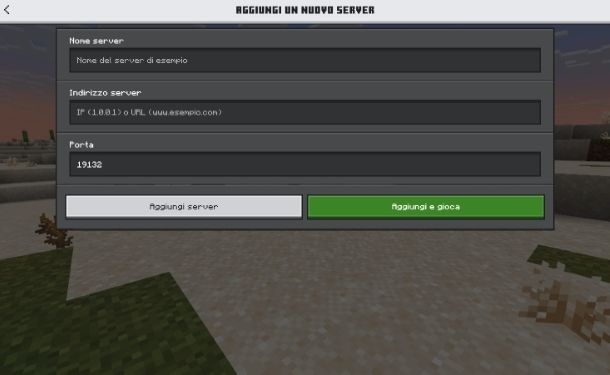
Puoi giocare in multiplayer su Minecraft Bedrock Edition in un modo molto simile a quello che ti ho illustrato nel capitolo dedicato alla Java Edition.
Tutto quello che devi fare è avviare il gioco, premere sul tasto Gioca e raggiungere la scheda Server in alto. Nella barra laterale, puoi visualizzare alcuni dei server in primo piano a cui puoi già accedere. Fai dunque clic su uno di questi e premi sul tasto Gioca in alto a destra.
Nel caso volessi giocare a un server differente, come quelli di cui ti ho parlato in questo tutorial, nella scheda Server, premi il tasto Aggiungi server, inserisci il nome che vuoi assegnargli e digita poi l’indirizzo IP e il numero di porta.
Adesso, non ti resta che premere sul tasto Aggiungi server, per mettere il server in lista ed entrarci come ti ho spiegato nei paragrafi precedenti, oppure iniziare a giocare immediatamente, premendo sul tasto Aggiungi e gioca.
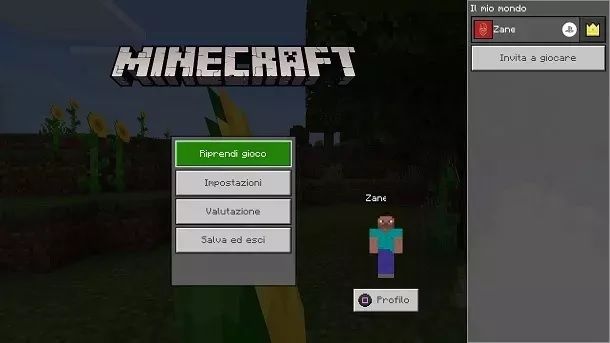
Sei interessato a sapere come giocare multiplayer su Minecraft Nintendo Switch oppure come giocare multiplayer su Minecraft PS4?
Come ti ho anticipato, la versione di Minecraft per console è esattamente la Bedrock, pertanto le procedure che ti ho descritto fin adesso sono valide anche su queste piattaforme.
L’unica differenza risiede nel fatto che per giocare alla versione online di Minecraft è necessaria la sottoscrizione al servizio per la fruizione di contenuti online della corrispondente console.
Pertanto, se giochi da PlayStation, ti servirà una sottoscrizione a PS Plus, mentre per Switch, devi avere una sottoscrizione a Nintendo Switch Online. Stessa cosa se giochi da Xbox: ti servirà una sottoscrizione attiva a Xbox Games Pass.
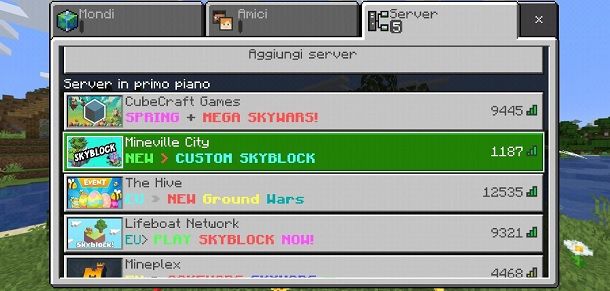
E da mobile? Anche in questo caso, Minecraft PE, ormai conosciuto semplicemente come Minecraft, è equiparabile in tutto e per tutto alla Bedrock Edition.
In questo caso, quanto ti ho descritto all’inizio di questo capitolo è tutto ciò che ti serve per iniziare la tua esperienza di gioco online su Minecraft da smartphone e tablet.
Come giocare in multiplayer su Minecraft senza server

Se sei arrivato a questa parte del tutorial, è perché sicuramente non hai intenzione di entrare in alcun server con tantissimi altri giocatori, ma semplicemente giocare una sessione di Minecraft insieme ad alcuni amici. Dico bene?
In questo caso, se vuoi sapere come giocare in multiplayer su Minecraft Java senza server, così come su Bedrock Edition, tutto quello che devi fare è abilitare la modalità LAN. Come riuscirci? Niente di più semplice! Trovi tutti i dettagli in questo mio tutorial dedicato all’argomento.
Oltre a questa possibilità, puoi anche invitare gli amici. Puoi farlo tramite l’apposita funzionalità nella lista amici (su Minecraft Bedrock Edition) oppure avviare un tuo mondo sempre online a disposizione tua e dei tuoi amici con Minecraft Realms (sia su Java che su Bedrock Edition).
Per entrambe le opportunità di gioco online, puoi leggere le procedure, oltre ai consigli, che ti ho fornito in questa mia guida. Sono sicuro che riuscirai in qualche minuto a giocare con i tuoi amici su Minecraft!

Autore
Salvatore Aranzulla
Salvatore Aranzulla è il blogger e divulgatore informatico più letto in Italia. Noto per aver scoperto delle vulnerabilità nei siti di Google e Microsoft. Collabora con riviste di informatica e cura la rubrica tecnologica del quotidiano Il Messaggero. È il fondatore di Aranzulla.it, uno dei trenta siti più visitati d'Italia, nel quale risponde con semplicità a migliaia di dubbi di tipo informatico. Ha pubblicato per Mondadori e Mondadori Informatica.